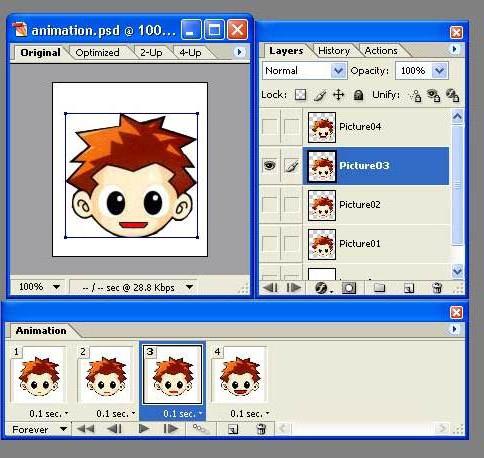Jak vystřihnout obrázek ve Photoshopu a vložit jej na jiné pozadí
Při práci s programem "Photoshop" je častějivšechny pracují s obrázkem. Používá se, pokud potřebujete něco opravit na fotografiích, převzít jen část obrazu pro pozdější použití v jiném obrazu, stejně jako pro jiné účely.

Než řeznete, otevřete v aplikaci Photoshop požadovanou fotografii. Chcete-li to provést, vyberte Soubor -> Otevřít. V okně, které se otevře, vyberte požadovaný snímek.
Zvláštní pozornost by měla být věnována skutečnosti, žePoložka "Typ souboru" obsahuje obrovský seznam podporovaných formátů. Když vyberete konkrétní (například gif), zobrazí se všechny varianty tohoto rozšíření. Pokud tedy víte, že soubor by měl být ve složce určitého typu, ale není tam, pak jste zvolili špatné rozšíření.
Jak odstranit obrázek ve Photoshopu

Předpokládejme, že máme takové obrázky. Chceme, aby dívka stál na pláži. Potřebujeme:
- vytvořit soubor pro nový obrázek;
- dávají fotky dívky a moře na různé vrstvy spisu;
- Vyřešte obrázek dívky "Photoshop", proto byste měli vybrat;
- Přidejte nový obrázek k důvěryhodnosti.
Vše bude krok za krokem analyzovat.

V současné době má program tři soubory: dívku, moře a novou, právě otevřenou. A druhý je aktivní.
V tom na vrstvě "moře" máme právě tento obrázek. K tomu potřebujete:
- Vytvořte okno s tímto obrazem aktivní (klikněte na něj).
- Vyberte snímek výběrem položky Vybrat -> Vše a stiskněte klávesy Ctrl + A. Na jeho místě se objeví bodkovaný rámeček.
- Zkopírujte obrázek pomocí kombinace Ctrl + C. Nyní klikneme na pracovní okno a vložíme Ctrl + V. Konečně ve vrstvě "moře" získáme stejný obrázek.
Nyní se podíváme, jak vystřihnout fotografii dívky ve Photoshopu. Tento program nabízí několik nástrojů pro výběr obrázků.
Budeme používat dvě: "Lasso" a "Quick selection".
Klepněte na levé tlačítko myši na druhém nástroji, otevře se okno výběru: "Rychlý výběr" a "Kouzelná hůlka".
Vyberte druhou možnost. Pokud tento nástroj klikne na libovolný pixel ve vrstvě, budou vybrány sousední pixely stejné barvy.
V podokně voleb vyberte následující hodnoty:
- v poli "Tolerance" můžete nastavit hodnoty od 0až 255. Při nastavení 0 je vybrán pouze jeden odstín. Pokud nastavíte hodnotu 24, budou nástroje vybrat pixely v rozmezí 12 odstínů světlejší a 12 odstínů tmavší než barva;
- zaškrtněte políčko "vyhlazování", abyste zajistili, že okraje hranic budou hladké;
- vyberte sousední pixely;
- Odstraňte zaškrtávací políčko "Vzorek všech vrstev".
Nyní klikněte na nástroj na obrázku dívky a vystupuje.
Vybraný snímek nebude mít ideální tvar, později jej dokončíme. V této fázi je potřeba pouze obrys.
Před odřezáním v "Photoshopu" vymazat vše nadbytečné. V menu vyberte příkaz: "Výběr" -> "Inverze". Nyní bude zvýrazněna celá oblast kolem dívky. Na klávesnici stiskněte klávesu Del a přidejte naši dívku na moři.
</ p>